AWSWebホスティングにWordPressをインストールする方法
公開: 2022-04-28クラウドホスティングはますます人気が高まっています。 このサービスを使用すると、サイトは複数の仮想サーバーでホストされ、パフォーマンスの向上と稼働時間の最大化に役立ちます。 アマゾンウェブサービス(AWS)は主要なクラウドコンピューティングプロバイダーの1つであるため、このプラットフォームでWordPressサイトをホストする方法について疑問に思われるかもしれません。 幸いなことに、私たちはあなたが始めるのを助けるためにガイドをまとめました。
この投稿では、AWSウェブホスティングとその仕組みについて説明します。 次に、LightsailとCloudwaysを使用してAWSWordPressホスティングを設定する方法を説明します。 さっそく飛び込みましょう!
AWS Webホスティングとは何ですか?
アマゾンウェブサービス(AWS)は、アマゾンを利用したクラウドコンピューティングプラットフォームです。 データストレージやクラウドホスティングなど、幅広いサービスを提供します。

さらに、AWSは最も人気のあるクラウドホスティングサービスです。 それは33パーセントの市場シェアで市場を支配しています。 この統計により、最も近い競合他社であるGoogleCloudホスティングよりもさらに人気があります。
AWSウェブホスティングは、さまざまなタイプのウェブサイトに対応するスケーラブルで費用対効果の高いサービスです。 WordPress、Drupal、Joomla、および他の多くのアプリケーションをサポートします。
AWSでは、使用したリソースに対してのみ料金を支払います。 前払い費用はなく、従量制プランまたは固定月額料金を選択できます。 さらに、Webサーバーとリソースを管理し、ニーズに合わせて設定を構成できます。 多くの人にとって、AWSLightsailは多くのマネージドWordPressホストの手頃な代替手段になり得ます。
また、Amazonには世界中にデータセンターがあることも注目に値します。 実際、26の地理的地域に84のセンターがあり、さらに24のゾーンと8つの地域に拡張する計画があります。
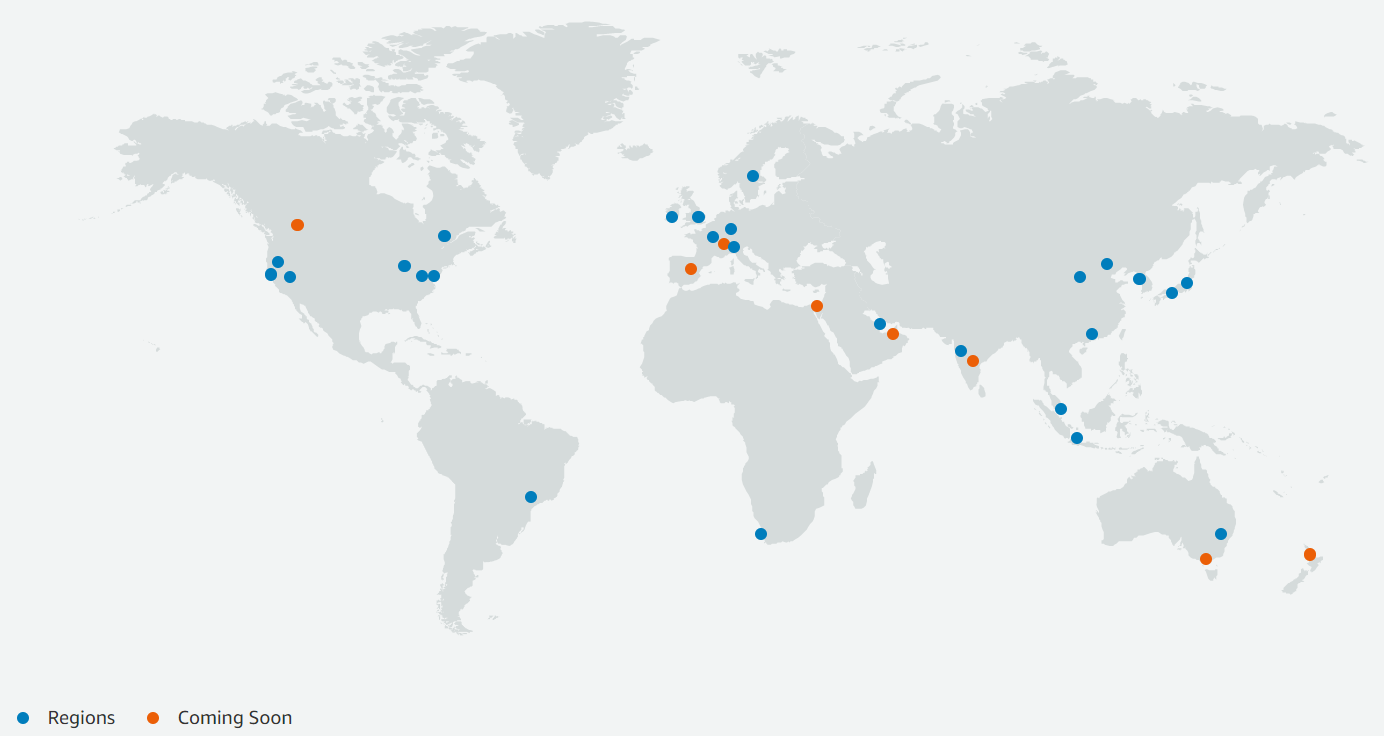
画像ソース:AWSグローバルインフラストラクチャ
AWS WordPressホスティングを設定すると、ターゲットオーディエンスに地理的に最も近いデータセンターを選択できます。 この設定により、読み込み時間が短縮され、ユーザーエクスペリエンス(UX)がスムーズになります。 したがって、AWSホスティングは、WordPressサイトのパフォーマンスを最大化するための優れたオプションになる可能性があります。
AWSホスティングにWordPressをインストールする方法
AWSホスティングにWordPressをインストールする最も簡単な方法は、AmazonLightsailを使用することです。 このサービスは、使いやすい仮想プライベートサーバー(VPS)、SSDストレージ、DNS管理などを提供します。
AmazonEC2を選択することもできます。 このホスティングオプションは、高度なセキュリティ機能とカスタマイズ設定を備えた、非常にスケーラブルです。 ただし、非常に高価であるため、企業または大企業のWebサイトに適しています。
チュートリアルのこの部分では、Lightsailに焦点を当てます。 後で、AmazonEC2の代替インストール方法を紹介します。
ステップ1:WordPressインスタンスを作成する
開始するには、AWSアカウントを作成する必要があります。
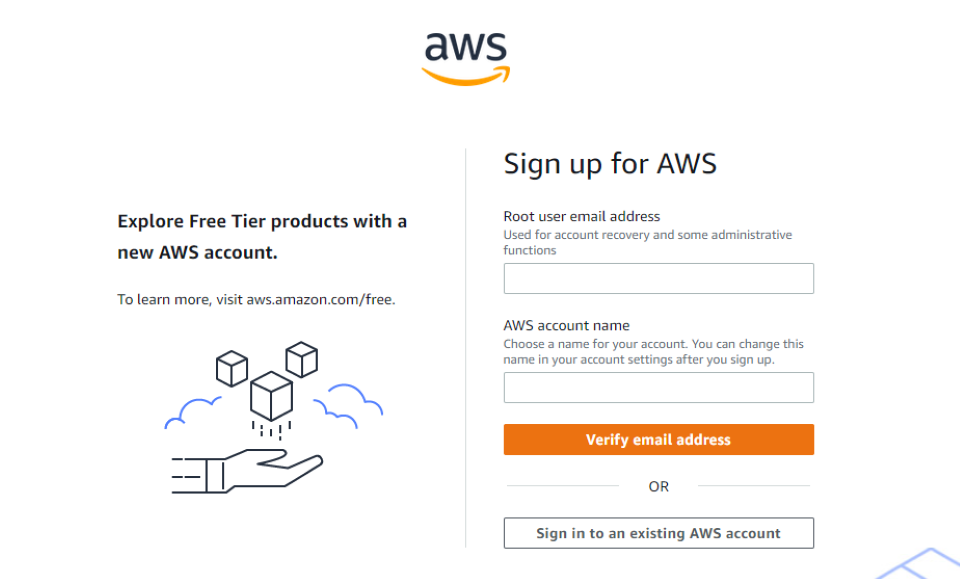
サインアップしたら、コンソールにログインしてAmazonLightsailに移動できます。
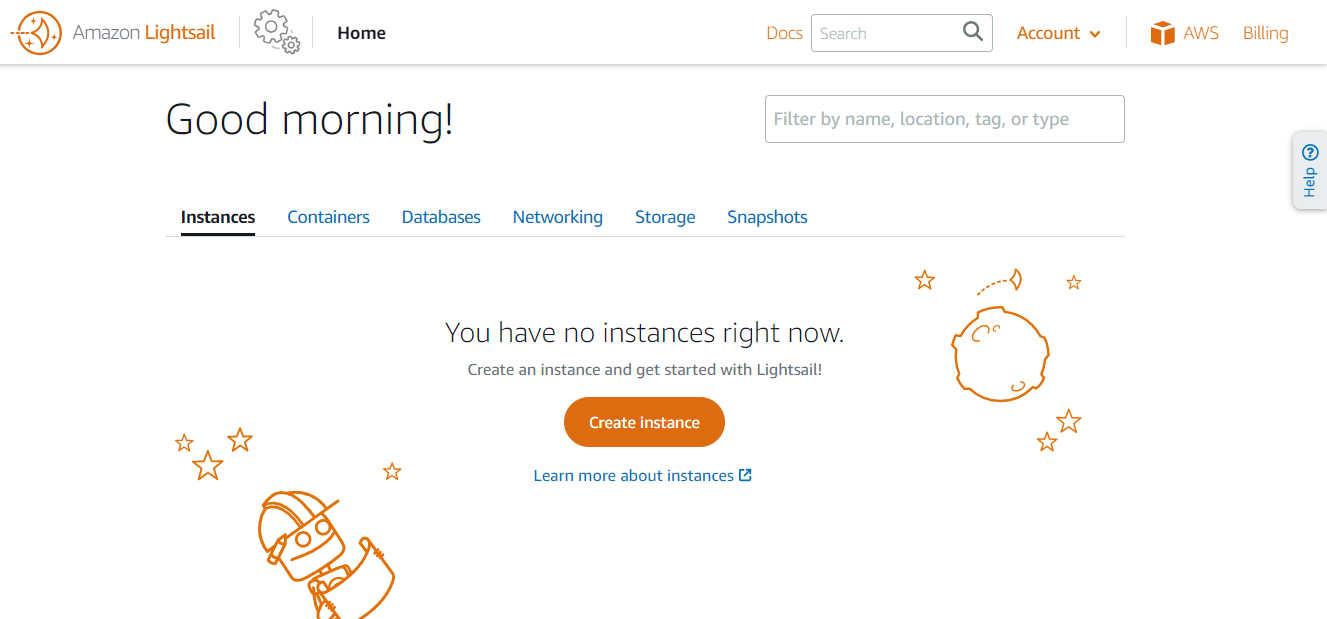
VPSを設定するには、[インスタンスの作成]をクリックする必要があります。 これにより、インスタンスの設定を構成できるページに移動します。
まず、サーバーの場所を選択する必要があります。 理想的には、ターゲットオーディエンスに最も近い場所を選択することをお勧めします。 これにより、コンテンツがより迅速にユーザーに配信されます。 また、オペレーティングシステムを選択する必要があります。 Linux/UnixとMicrosoftWindowsの2つのプラットフォームを利用できます。
次に、インスタンスのブループリントを選択する必要があります。 これはWordPress(またはWordPressマルチサイト)である必要があります。 NGINXの行をいつでもインストールして、WordPressの手動インストールを実行できますが、なぜそうするのでしょうか。
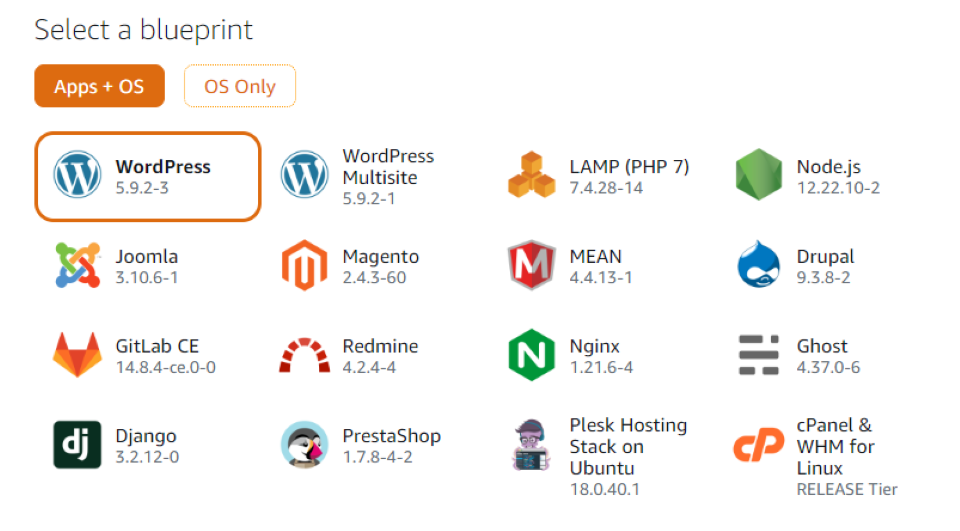
設定を構成したら、インスタンスプランを選択できます。
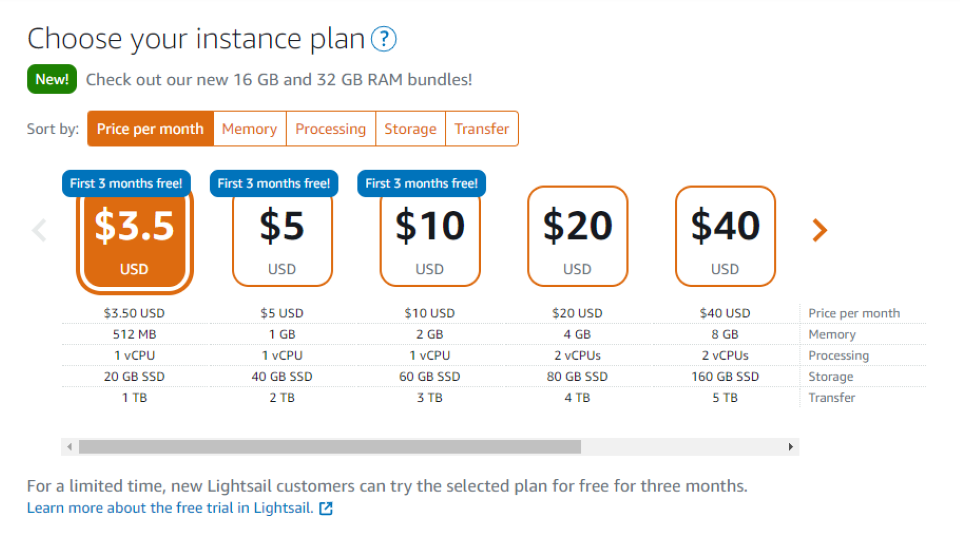
ご覧のとおり、月額わずか3.50ドルで始めることができます。 このサブスクリプションには、512 MBのメモリ、1つのvCPU、20 GBのSSDストレージ、および1TBの帯域幅が含まれます。 さらに、執筆時点では、Lightsailプランを3か月間無料で試すことができます。
最後に、インスタンスの名前を入力する必要があります。
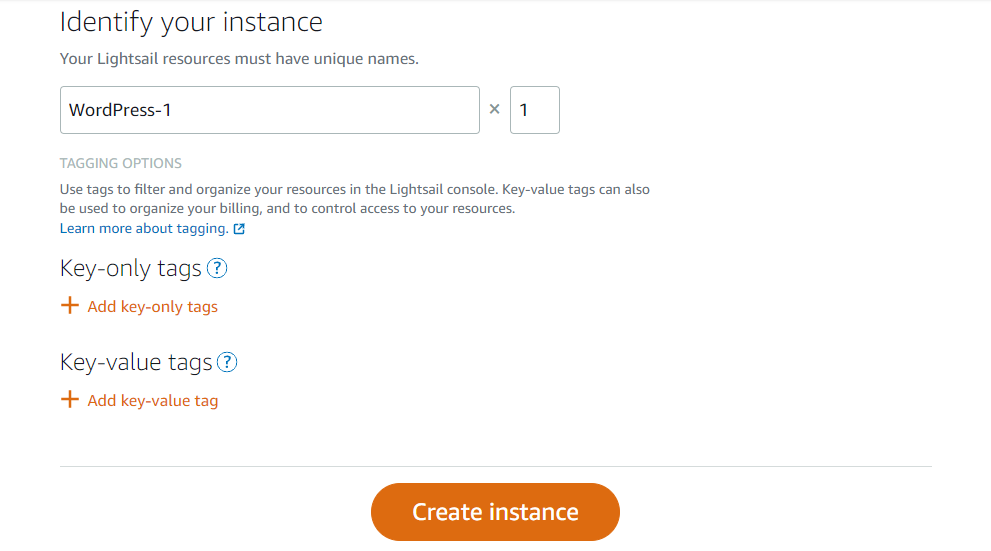
タグを使用してリソースを整理することもできます。 準備ができたら、[インスタンスの作成]をクリックします。
ステップ2:インスタンスに接続する
インスタンスを作成したら、Secure Shell(SSH)を介してインスタンスに接続し、WordPressサイトのパスワードを取得する必要があります。 Lightsailコンソールページで、[インスタンス]タブに移動し、作成したサーバーを見つけます。

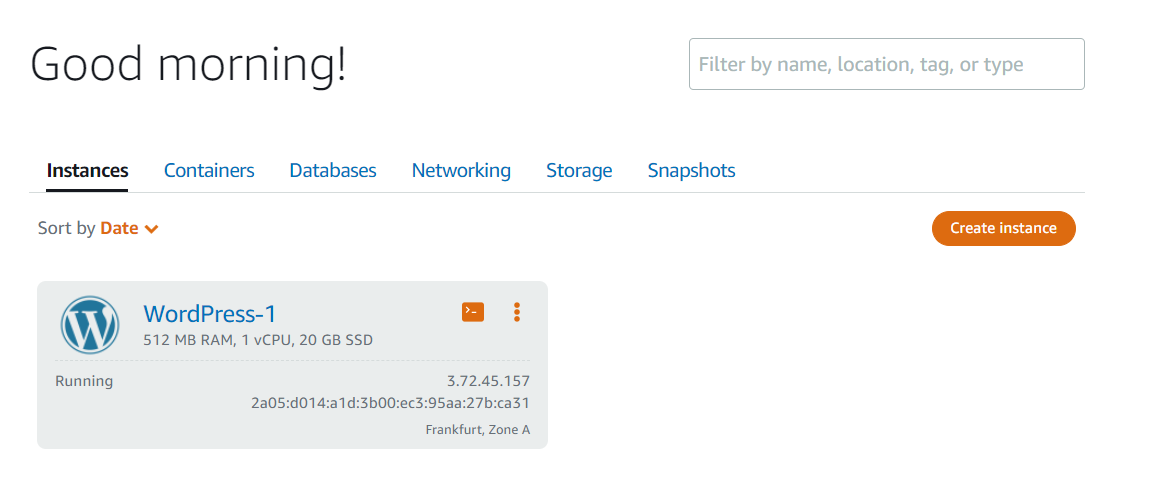
次に、インスタンスの名前の横にある小さなオレンジ色のボックスをクリックします。
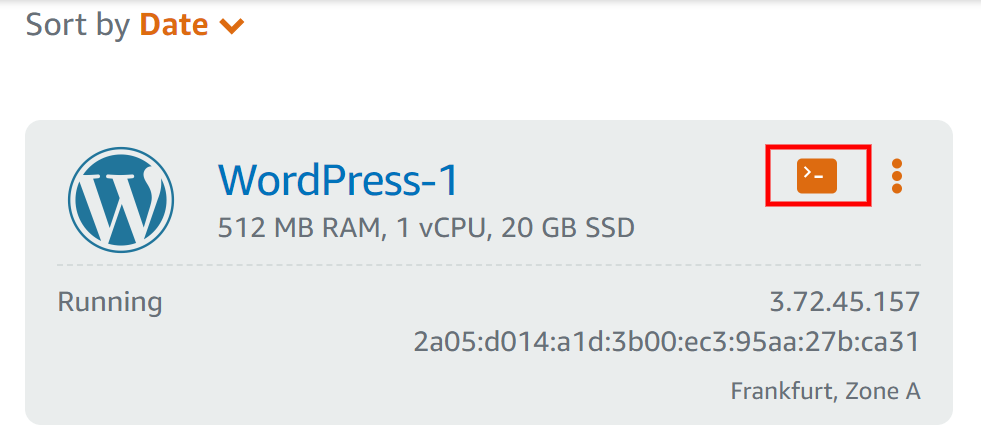
これにより、次のウィンドウが起動します。
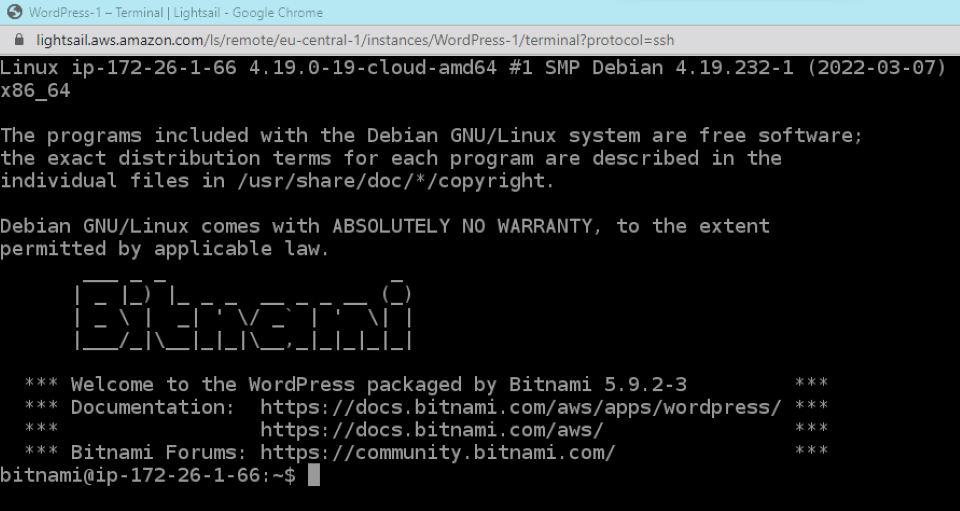
ここでは、次のコマンドを入力する必要があります。
cat $ HOME / bitnami_application_password
次に、 Enterキーを押すと、ランダムな文字と数字で構成されるパスワードが表示されます。 このクレデンシャルのコピーを作成し、安全な場所に保管してください。 WordPressサイトにログインするために必要になります。
ステップ3:WordPressサイトにログインする
これで、WordPress管理者にサインインできます。 ブラウザを開き、次のアドレスを入力します。
http://PublicIpAddress/wp-login.php
「PublicIPAddress」をWordPressインスタンスの実際のIPアドレスに置き換える必要があります。 この情報は、Lightsailコンソールにあります。
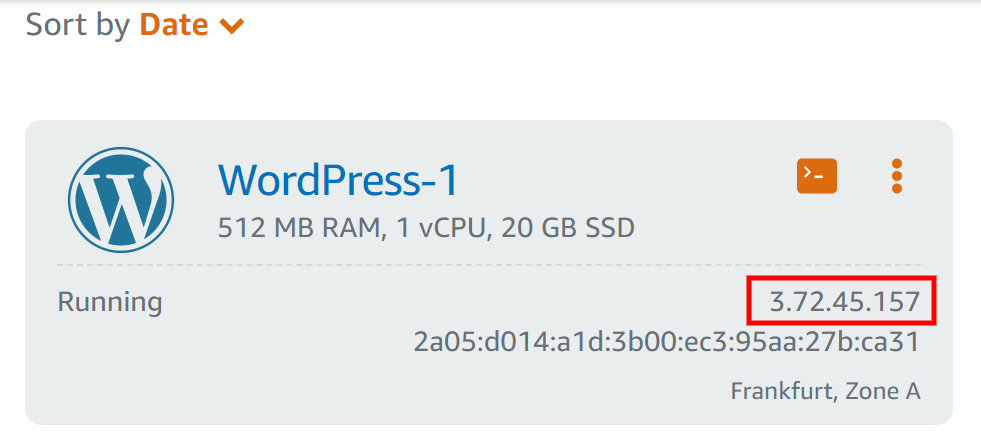
次に、WordPressのログイン画面が表示されます。

[ユーザー名]フィールドに、 userと入力します。 次に、前にコピーしたパスワードを入力します。 次に、WordPress管理ダッシュボードに移動します。
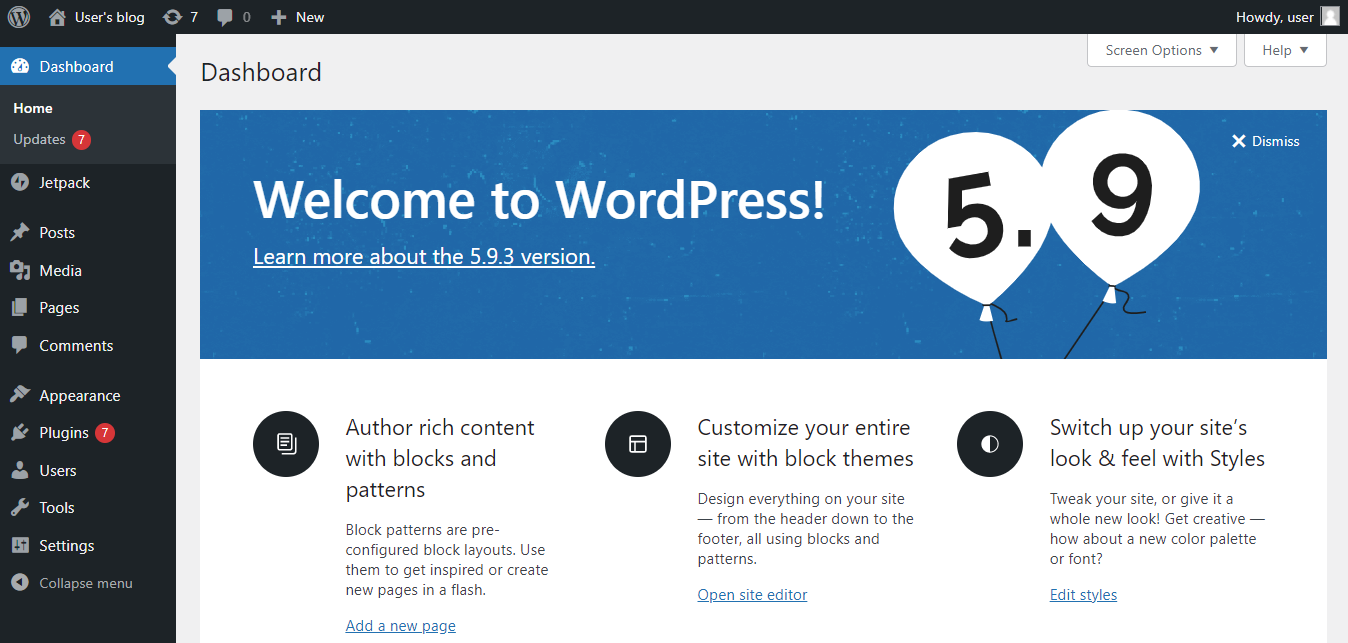
これで、サイトの構築を開始できます。 サードパーティのWebサイトからドメイン名を購入した場合は、DNSゾーンを作成してLightsailのレコードを管理することもできます。
Cloudwaysを使用してAWSにWordPressをインストールする
Cloudwaysを使用してAWSにWordPressをインストールすることもできます。 このオプションは、AmazonEC2サーバーを使用します。
無料のCloudwaysアカウントを作成したら、[サーバー]に移動し、[今すぐ起動]をクリックします。
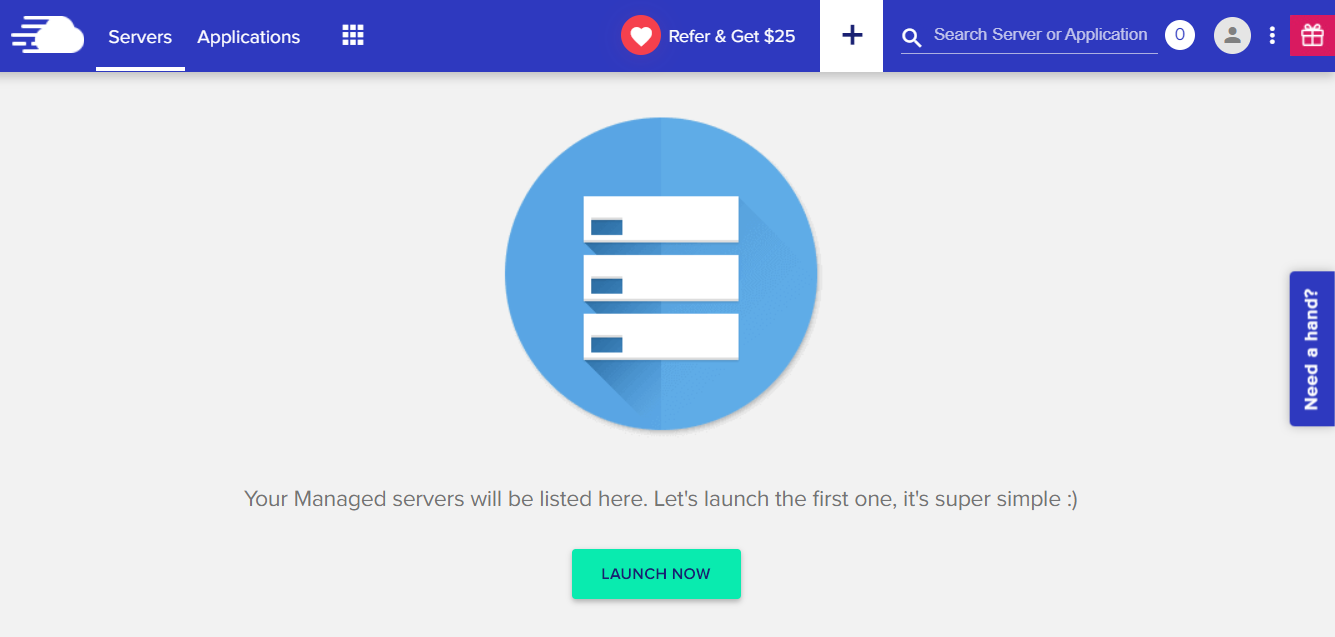
次に、 AWSを選択して、プロジェクトとサーバーに名前を付けることができます。
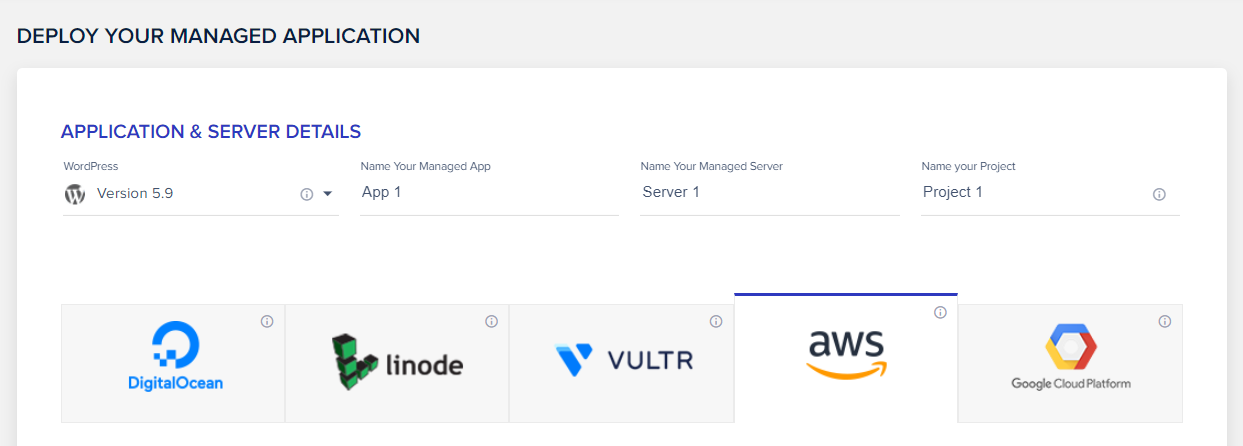
お気づきかもしれませんが、必要に応じてサーバーをカスタマイズできます。 たとえば、小さいサイズからCO24XLまでのサイズを選択できます。 帯域幅を2GBから500GBに設定することもできます。
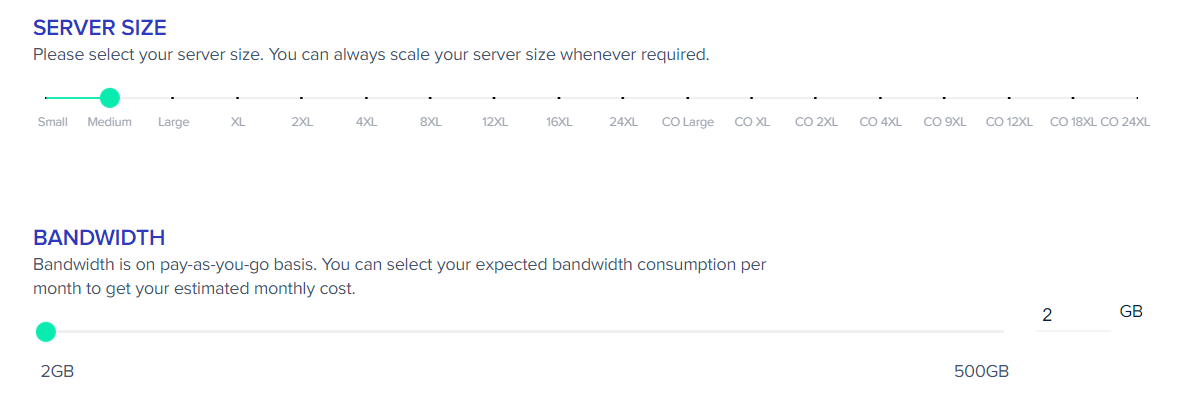
必要なストレージスペースの量を選択し、サーバーの場所を選択することもできます。 準備ができたら、[今すぐ起動]をクリックします。
それでおしまい! これで、CloudwaysダッシュボードからWordPressサイトを管理できます。 さらに、サーバー設定を変更したり、必要に応じてスケールアップまたはスケールダウンしたりできます。
結論
AWSは、WordPressWebサイトにスケーラブルで低コストのホスティングソリューションを提供します。 また、サーバー構成に多くの柔軟性をもたらします。 さらに、ターゲットオーディエンスに最も近いサーバーでサイトをホストして、読み込み速度とUXを向上させることができます。
Lightsailでインスタンス(またはサーバー)を作成する場合でも、Cloudwaysを介してAWS WordPressホスティングを設定する場合でも、AWSでWordPressサイトをホストするのは非常に簡単です。 後者のオプションでは、サーバーのサイズ、帯域幅、およびストレージを選択できます。 サイトの要求に合わせてスケールアップまたはスケールダウンすることもできます。
エレガントテーマのメンバーの場合は、CloudwaysによるDiviHostingを介してパフォーマンスをさらに向上させることもできます。 AWS EC2を使用することでメリットが得られるだけでなく、プランのすべてのサイトでDiviに最適化されたサーバー環境にアクセスできるようになります。
AWSでのWordPressのホスティングについて質問がありますか? 以下のコメントセクションでお知らせください。
